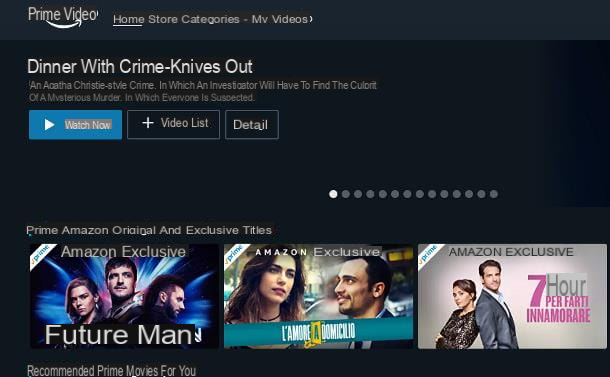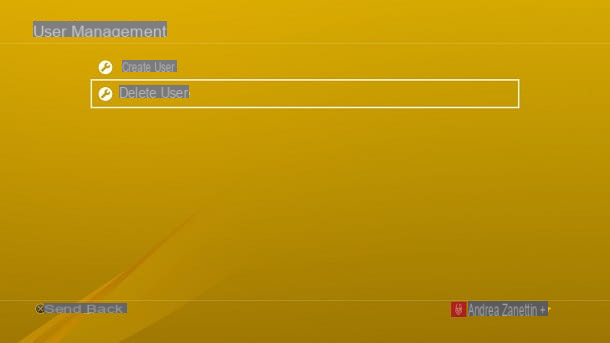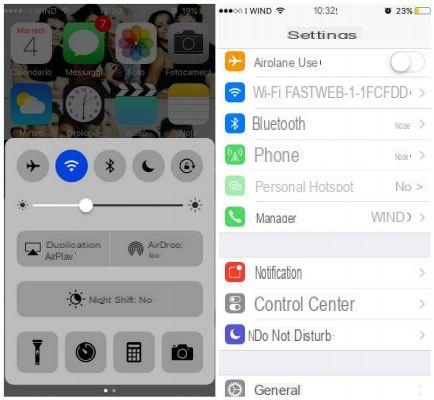Comment désactiver la localisation de l'iPhone pour les amis (Find My Friends)
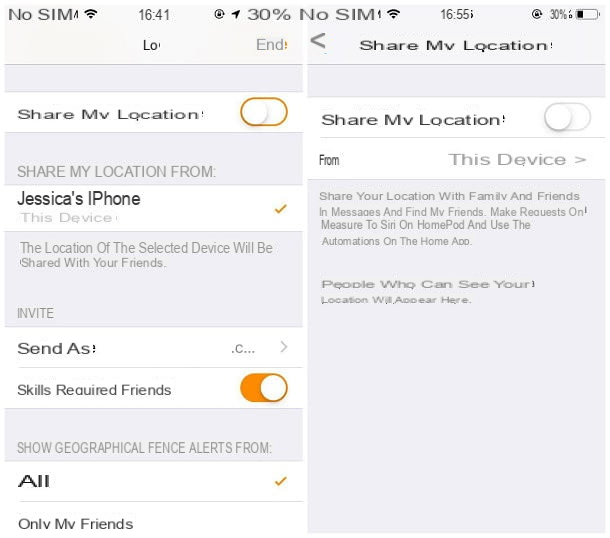
Si vous êtes sur le point de vous rendre dans un endroit pour des raisons strictement personnelles et que vous souhaitez que vos amis ou vos proches ne le sachent pas, vous pouvez désactiver temporairement l'emplacement dans l'application Retrouver mes amis. Ce faisant, toute personne qui vous suit ne pourra plus voir vos mouvements, cependant vous continuerez à voir les personnes que vous suivez ; de plus, vous pouvez toujours continuer à recevoir de nouvelles demandes, mais vous ne recevrez plus de notifications concernant vos changements de position ou ceux de vos amis.
Tout est clair? OK, continuons. Tout d'abord, lancez l'application Retrouver mes amis l'appeler depuis le dossier extra iPhone, appuyez sur l'élément Io placé juste en dessous de la liste des amis actifs et monter SUR le levier Partager ma position; enfin, appuyez sur le bouton Fins situé en haut à droite.
Si nécessaire, vous pouvez également désactiver définitivement les services de localisation liés aux applications Retrouver mes amis e messages: de cette façon, votre position actuelle ne sera plus partagée avec les contacts qui utilisent à leur tour ces applications ; cependant, vous ne pourrez plus suivre les mouvements des contacts ajoutés dans Find My Friends, profiter des automatisations configurées dans l'application Home, ou utiliser des requêtes Siri spécifiques sur HomePod.
Après avoir clarifié cela, vous pouvez désactiver le partage de position de la manière suivante : appuyez sur le bouton réglages attaché à l'écran d'accueil de l'"iPhone par", touchez les éléments Confidentialité, localisation e Partager ma position, puis montez SUR le levier Partager ma position et vous avez terminé.
Comment désactiver la localisation de l'iPhone sur iCloud (Find My iPhone)
Comme vous le savez bien, l'emplacement de l'iPhone sur iCloud, c'est la fonctionnalité Trouvez mon iPhone, il est extrêmement utile pour protéger et retrouver l'appareil en cas de vol ou de perte ; cependant, cette fonctionnalité doit obligatoirement être désactivée afin d'initialiser l'appareil depuis un ordinateur, ou de le déverrouiller si vous souhaitez le vendre ou le donner à une connaissance.
Si c'est votre cas, vous pouvez procéder à la désactivation du service Find My iPhone comme suit : tout d'abord, accédez au impostazioni d'iOS en appuyant sur l'icône en forme deéquipement attaché à l'écran d'accueil, appuyez sur le vôtre nom et, plus tard, sur la voix iCloud.
À ce stade, appuyez sur l'élément Trouvez mon iPhone placé plus bas et déplacer le levier du même nom vers le haut SUR; enfin, tapez le mot de passe dell'ID Apple actuellement configuré sur votre téléphone et appuyez sur le bouton désactiver pour finaliser l'opération.
Comment dit-on? Vous avez déjà vendu votre appareil et le nouvel acheteur vous a contacté pour vous demander de le déverrouiller ? Aucun problème! Vous pouvez utiliser l'interface Web iCloud pour gérer cela: après vous être connecté au site Web du service depuis n'importe quel navigateur d'ordinateur, faites défiler la page de résumé du compte jusqu'à atteindre la liste des appareils associés, cliquez sur l'icône duiPhone sur lequel désactiver le service puis sur la voix Supprimer l'iPhone de la boîte qui s'ouvre.
Si vous avez besoin d'informations supplémentaires concernant les étapes à suivre pour désactiver la fonctionnalité Localiser mon iPhone, je vous invite à consulter le tutoriel spécifique que j'ai dédié au sujet.
Comment désactiver le suivi GPS sur iPhone
vouloir désactiver la localisation de l'iPhone complètement, en désactivant les fonctions GPS de l'appareil ? Très bien, alors c'est la section du tutoriel où vous trouverez les instructions qui vous conviennent.
Avant de continuer, cependant, je dois vous avertir qu'en faisant cela, vous ne pourrez plus utiliser le GPS même dans les applications de navigation ou pour toute autre raison, à moins que vous n'ayez l'intention de localiser un téléphone perdu à l'aide de la fonction. Trouvez mon iPhone (toujours si vous n'avez pas désactivé manuellement ce dernier). Pour cette raison, si votre objectif est d'empêcher la localisation par des applications spécifiques (par exemple Facebook ou WhatsApp), je vous recommande de suivre les instructions indiquées dans les chapitres suivants de ce guide.
Si, par contre, vous avez la ferme intention d'empêcher l'iPhone d'utiliser votre position actuelle de quelque manière que ce soit, procédez comme suit : Ouvrez le réglages de l'"iPhone en" touchant l'icône en forme deéquipement placé sur l'écran d'accueil, appuyez sur les éléments Général, Confidentialité e localisation, déplacer vers le haut SUR le levier en haut de l'écran suivant et confirme la volonté de continuer
TÀ partir du même écran, vous pouvez également désactiver l'accès au GPS même pour certaines applications. Pour ce faire, appuyez simplement sur son nom puis sur l'élément Mai jointe au panneau proposé ci-dessous.
Comment désactiver l'emplacement de l'iPhone WhatsApp
Désactiver l'emplacement WhatsApp sur iPhoneCependant, sans « déconnecter » complètement le GPS du téléphone, ce n'est pas difficile du tout : il suffit de révoquer les autorisations d'accès aux services de localisation depuis l'application. De cette façon, il ne sera plus possible de joindre votre position au sein des chats sur demande, ni d'activer le partage automatique de la position en temps réel (qui ne sera plus disponible même pour les contacts déjà configurés précédemment).
Tout est clair? Parfait! Ensuite, appuyez d'abord sur l'icône réglages placé sur l'écran d'accueil de l'"iPhone par", recherchez l'entrée liée à WhatsApp dans la liste qui vous est proposée et, lorsque vous l'avez trouvée, appuyez dessus. Ensuite, cochez l'article Mai, en appuyant sur ce dernier, et c'est tout : à partir de ce moment, WhatsApp n'aura plus la permission d'accéder à la position actuelle, avec tout ce qui suit.
Si, en revanche, vous souhaitez désactiver uniquement le partage des positionner en temps réel avec tous les contacts (ou groupes) sur lesquels vous l'aviez précédemment activé, démarrez l'application WhatsApp, appuyez sur l'icône réglages placé en bas à droite puis sur les éléments Compte, Confidentialité e Localisation en temps réel; enfin, appuyez deux fois de suite sur le bouton Arrêter le partage pour empêcher le contact en question d'avoir toujours accès à vos déplacements.
note: pour arrêter de partager la position en temps réel avec un seul contact ou groupe, entrez dans sa fenêtre de chat, repérez la "bulle" relative au partage de la position, appuyez sur le bouton Arrêter le partage attaché à ce dernier et confirme la volonté de procéder en appuyant à nouveau sur le bouton homonyme qui apparaît à l'écran.
Comment désactiver la localisation de l'iPhone Facebook
Exactement comme vu ci-dessus, il est possible désactiver l'emplacement Facebook sur iPhone sans désactiver complètement le détecteur GPS de l'"iPhone par" en agissant directement depuis les paramètres de l'application (et iOS).
Pour continuer, démarrez l'application Facebook en la rappelant depuis l'écran d'accueil du téléphone, appuyez sur le bouton ☰ situé en bas à droite et sélectionnez l'élément réglages du menu proposé; à ce stade, identifiez la boîte Confidentialité et appuyez sur l'option Position placé à l'intérieur.
Une fois dans le nouvel écran, désactivez l'archivage des historique de localisation (c'est-à-dire la sauvegarde automatique des lieux visités) en avançant SUR le levier approprié et, si vous le souhaitez, supprimez les positions enregistrées dans le temps en accédant à la rubrique Afficher l'historique de vos positions: d'ici, appuyez sur le bouton (...) situé en haut à droite et appuyez deux fois de suite sur le bouton Supprimer tout l'historique des positions.
Lorsque vous avez terminé, fermez l'application Facebook et, une fois de retour sur l'écran d'accueil de l'iPhone, appuyez sur le bouton réglages, identifie l'élément relatif à Facebook dans la liste proposée, appuie sur cette dernière, touche l'élément Position et, pour empêcher l'application d'accéder aux services de localisation de votre téléphone, choisissez l'option Mai du panneau illustré ci-dessous.
Comment désactiver la localisation de l'iPhone